win10电脑系统字体大小设置 win10电脑字体大小设置方法
更新时间:2023-11-12 17:52:51作者:yang
win10电脑系统字体大小设置,Win10电脑系统提供了便捷的字体大小设置功能,让用户可以根据自己的需求进行个性化调整,在Win10中,我们可以通过简单的操作来改变字体大小,使得文字在屏幕上更加清晰可见。无论是在浏览网页、编辑文档还是阅读邮件,调整字体大小都能带来更好的视觉体验。接下来我们将介绍Win10电脑字体大小设置的具体方法,让您轻松掌握这一技巧,提升使用体验。
方法如下:
1.在电脑桌面,鼠标右击,出现窗口,点击【显示设置】。
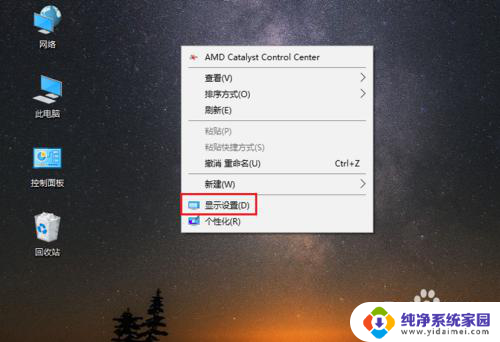
2.进入设置页面,找到【更改文本、应用等项目的大小】。
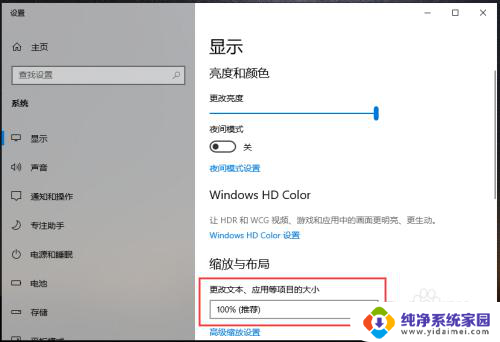
3.点击下方的百分比,出现选项,再点击百分比。
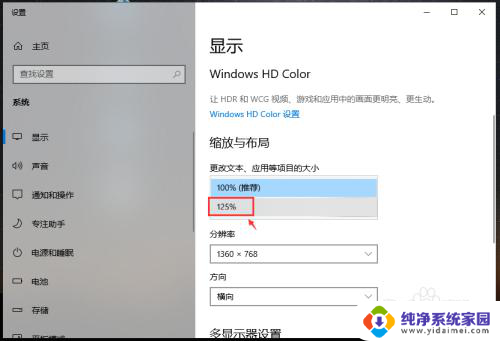
4.完成后,电脑的显示字体大小就会改变。
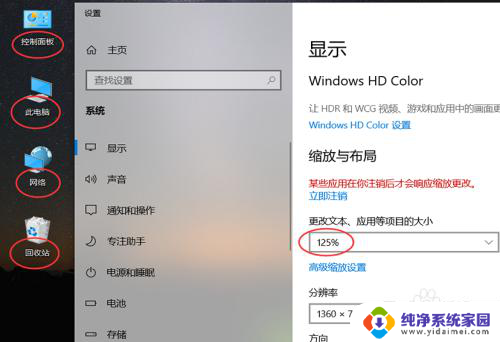
5.如果想要设置其他百分比大小,可以点击【高级缩放设置】如图所示。
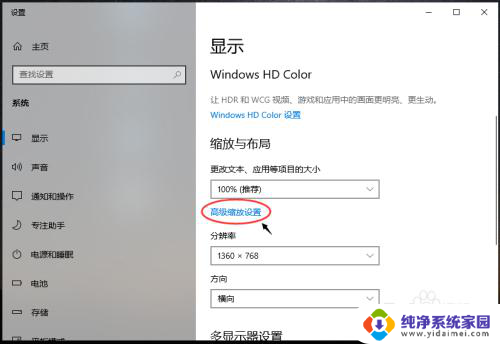
6.进入高级缩放设置页面,在自定义缩放下方。输入你想要的缩放大小,再点击【应用】。
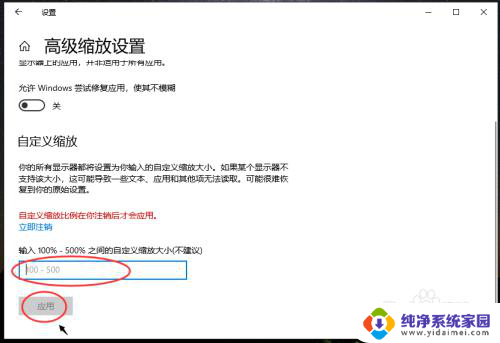
以上是有关win10电脑系统字体大小设置的所有内容,如果你也遇到了同样的问题,可以参考小编的方法来解决,希望对你有所帮助。
win10电脑系统字体大小设置 win10电脑字体大小设置方法相关教程
- 电脑打字字体大小怎么设置 Win10电脑字体大小设置方法
- 电脑的字体在哪里调整大小 WIN10电脑系统字体大小设置方法
- 怎么设置电脑的字体大小? win10电脑字体大小设置方法
- win10系统如何设置字体大小 Win10系统字体大小设置方法
- 电脑怎样设置字体大小 Win10电脑字体大小设置方法
- 电脑调整字体大小在哪里 Win10系统字体大小设置方法
- win10怎样设置字体大小 win10系统字体大小设置方法
- win字体大小怎么设置 win10系统字体大小设置方法
- win10桌面字体设置大小 Win10系统字体大小设置方法
- 电脑系统的字体怎样调大小 win10如何设置系统字体大小
- 怎么查询电脑的dns地址 Win10如何查看本机的DNS地址
- 电脑怎么更改文件存储位置 win10默认文件存储位置如何更改
- win10恢复保留个人文件是什么文件 Win10重置此电脑会删除其他盘的数据吗
- win10怎么设置两个用户 Win10 如何添加多个本地账户
- 显示器尺寸在哪里看 win10显示器尺寸查看方法
- 打开卸载的软件 如何打开win10程序和功能窗口